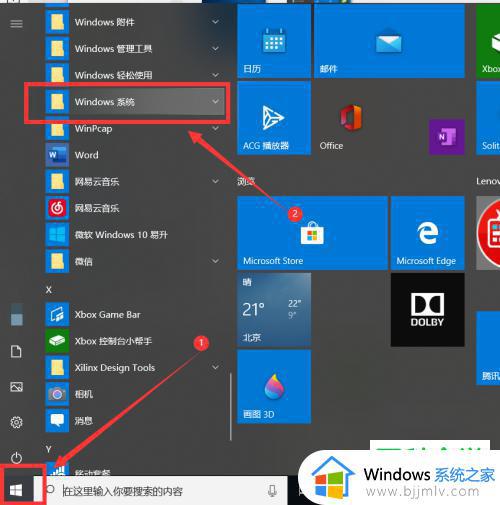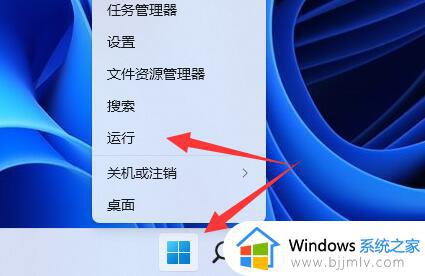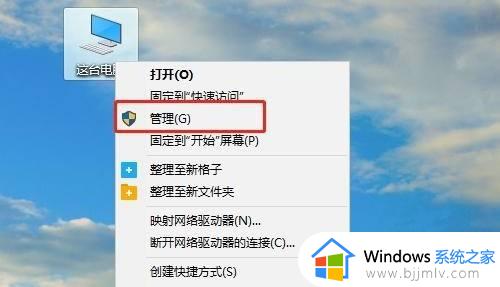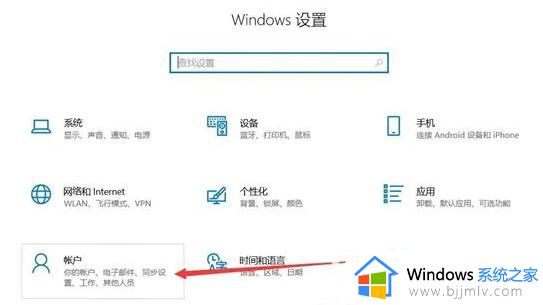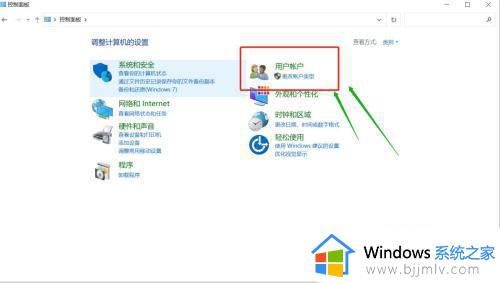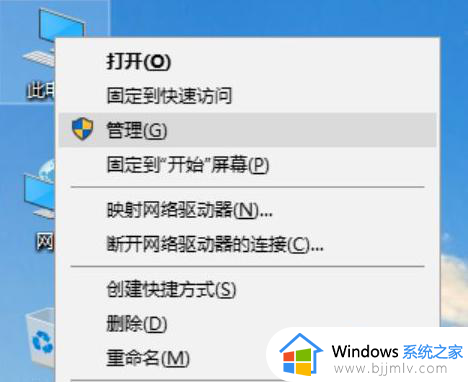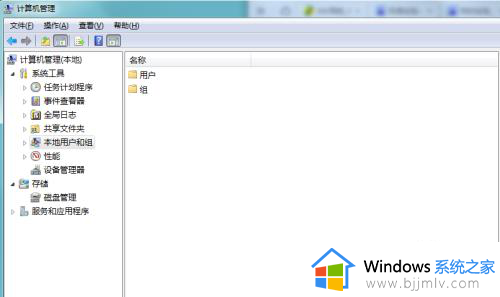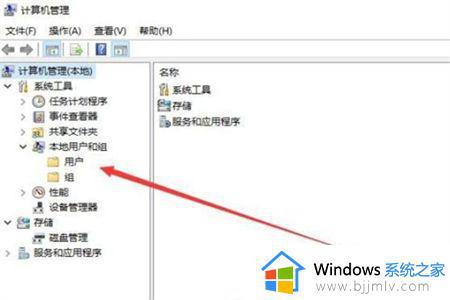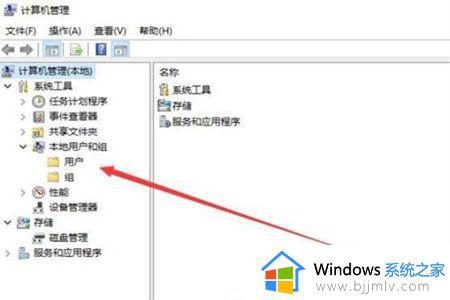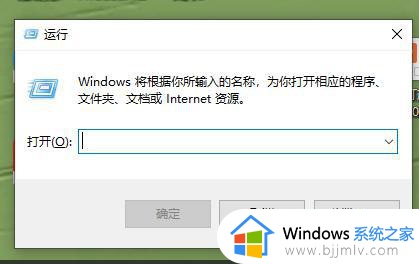电脑账户管理员更改设置方法 电脑怎么重新设置管理员帐户
更新时间:2024-05-24 09:41:01作者:runxin
虽然在启动电脑的过程中都会有自动登录个人账户,但是却没有管理员权限,因此需要用户后续的获取设置,不过有些用户也会给电脑创建新的账户来登录,同时也会添加管理员权限来实现各种功能运行,那么电脑怎么重新设置管理员帐户呢?今天小编就给大家带来电脑账户管理员更改设置方法。
具体方法如下:
第一步,打开电脑用户设置页面,点击左边的家庭和其他人员选项。
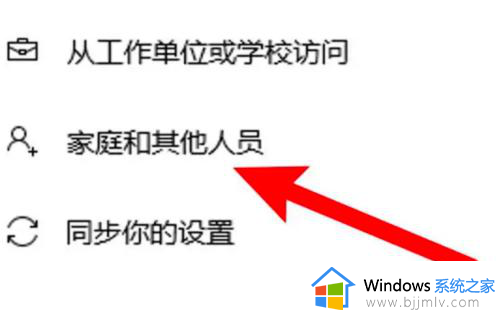
第二步,进入页面,在右边点击打开要更改的用户。
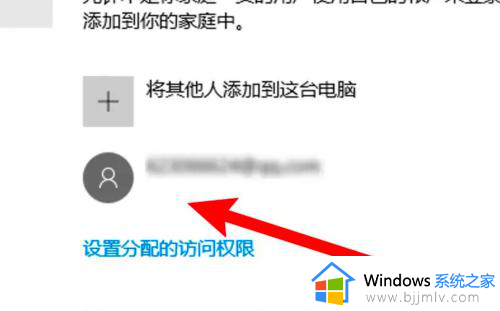
第三步,展开页面,点击账户类型按钮。
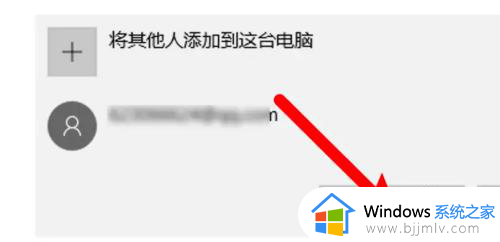
第四步,在弹出的窗口上点击选择一个类型即可。
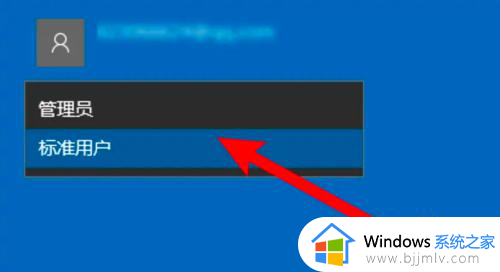
以上就是小编教大家的电脑账户管理员更改设置方法了,有遇到过相同问题的用户就可以根据小编的步骤进行操作了,希望能够对大家有所帮助。